ติดตั้ง VPN - โฮสต์ PPTP ในบ้าน Windows 7 PC ของคุณ [วิธีการ]

ปีที่แล้วก่อน VPN (เครือข่ายส่วนตัวเสมือน) กลายเป็นคำทั่วไปสำหรับพนักงานองค์กร Microsoft สร้าง PPTP (ชี้ไปที่จุด Tunneling Protocol) เช่นเดียวกับ VPN, PPTP ช่วยให้คุณสามารถ อย่างปลอดภัย เชื่อมต่อกับเครือข่ายระยะไกลเช่นเครือข่ายในบ้านของคุณหรือพีซีของเพื่อน / ผู้ปกครอง (ในกรณีที่พวกเขาต้องการการสนับสนุนด้านเทคนิค)
นอกจากนี้สิ่งที่สวยงามเกี่ยวกับ MicrosoftPPTP คือคุณไม่ต้องการฮาร์ดแวร์ VPN เฉพาะ $ 10k หรือผู้ดูแลระบบเครือข่ายเพื่อตั้งค่า สิ่งที่คุณต้องมีคือพีซี Windows 7 และ 3 นาทีในการอ่านวิธีการใช้งานวิธีการสอนที่ยอดเยี่ยมนี้!
วิธีการตั้งค่า Home VPN / PPTP Host โดยใช้ Windows 7
1. คลิก คน Windows เริ่มลูกโลก แล้ว ประเภท เชื่อมต่อเครือข่าย ในแถบค้นหา แล้วก็ คลิก คน เชื่อมต่อเครือข่าย ลิงค์
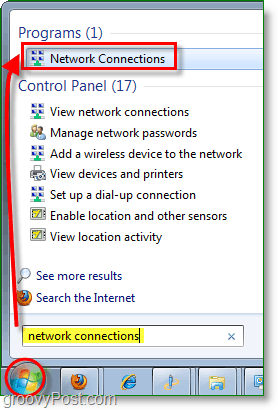
2. ในหน้าต่างการเชื่อมต่อเครือข่ายหากเมนูไฟล์ไม่พร้อมใช้งาน ถือ Altจากนั้น คลิก การเชื่อมต่อขาเข้าใหม่
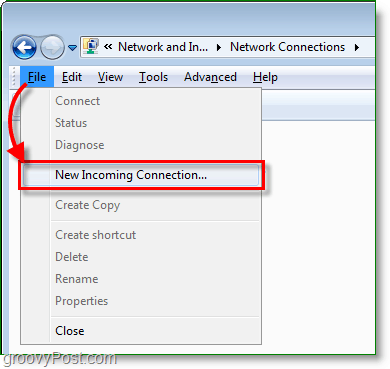
3. ตรวจสอบ ผู้ใช้คนไหน จะได้รับอนุญาตให้ใช้การเชื่อมต่อ; คุณสามารถเพิ่มผู้ใช้ใหม่ได้หากต้องการ คลิก ต่อไป เพื่อจะดำเนินการต่อ.
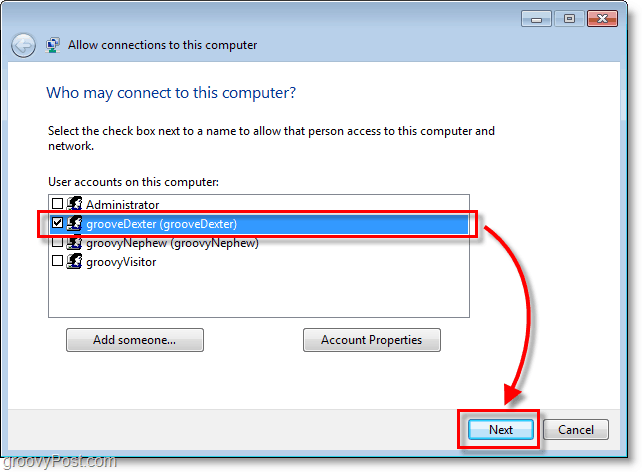
4. ตรวจสอบ กล่องนั่น ผ่านทางอินเทอร์เน็ต แล้ว คลิก ต่อไป.
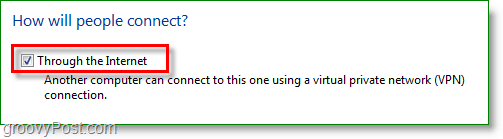
5. เลือก Internet Protocol รุ่น 4 (TCP / IPv4) แล้ว คลิก คุณสมบัติ. ในหน้าต่างคุณสมบัติ ตรวจสอบ กล่องไป อนุญาตให้ผู้โทรเข้าถึงเครือข่ายท้องถิ่นของฉันและ ชุด กำหนดที่อยู่ IP โดยอัตโนมัติโดยใช้ DHCP. ตอนนี้กลับไปที่หน้าต่างก่อนหน้าและ คลิก อนุญาตการเข้าถึง.
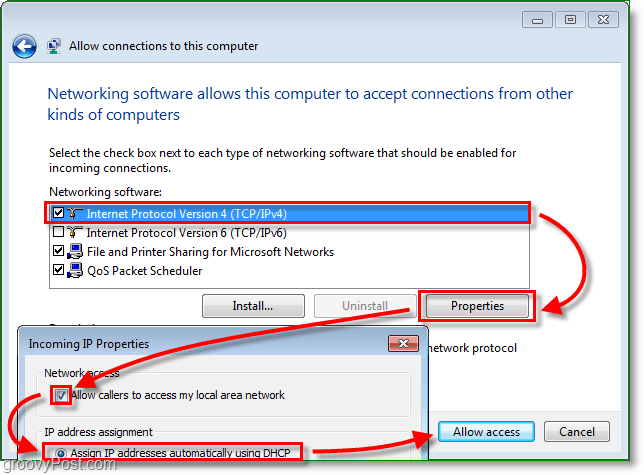
6. ตอนนี้การเชื่อมต่อโฮสต์ VPN ถูกสร้างแล้ว! เรายังไม่ได้ทำ ตอนนี้เราต้องแน่ใจว่าไฟร์วอลล์เกตเวย์ (เราเตอร์) บนเครือข่ายของคุณกำหนดเส้นทางการรับส่งข้อมูลอินเทอร์เน็ต PPTP ไปยัง Windows 7 Box ของคุณ
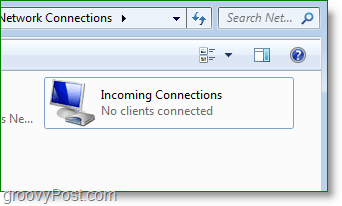
7. จากอินเทอร์เน็ตเบราว์เซอร์ของคุณ ประเภท ในของคุณ ที่อยู่เครือข่ายเราเตอร์. ที่อยู่นี้มักจะเป็น 192.168.1.1 หรือ 192.168.0.1 ตามค่าเริ่มต้นในเครือข่ายภายในบ้านส่วนใหญ่ เมื่อคุณเข้าถึงอินเทอร์เฟซเราเตอร์แล้วเราเตอร์บางตัวก็มีตัวเลือกให้เปิดใช้งาน PPTP ส่งผ่านตลอดจนพอร์ต VPN อื่น ๆ หากตัวเลือกนี้ไม่พร้อมใช้งานสำหรับเราเตอร์ของคุณคุณสามารถปรับได้ด้วยการส่งต่อพอร์ตในขั้นตอนถัดไป
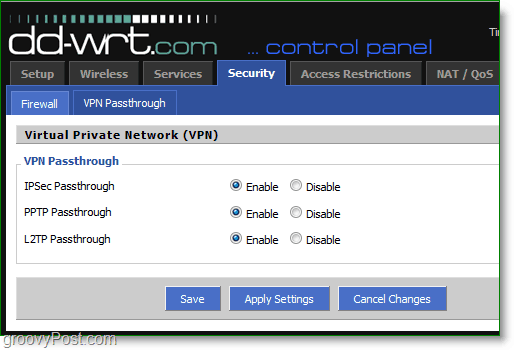
8. หากเราเตอร์ของคุณไม่มีการตั้งค่า VPN ในตัวคุณสามารถเปิดพอร์ต PPTP VPN ได้ด้วยตนเอง ภายใต้การส่งต่อช่วงพอร์ต สร้าง เป็ ใหม่ไปข้างหน้า. ชุด คน เริ่มต้น ไปยัง 1723 และ ปลาย ไปยัง 1723. ชุด โปรโตคอลไป TCP และ ที่อยู่ IP เพื่อคุณ ที่อยู่ IP เครือข่ายท้องถิ่น.
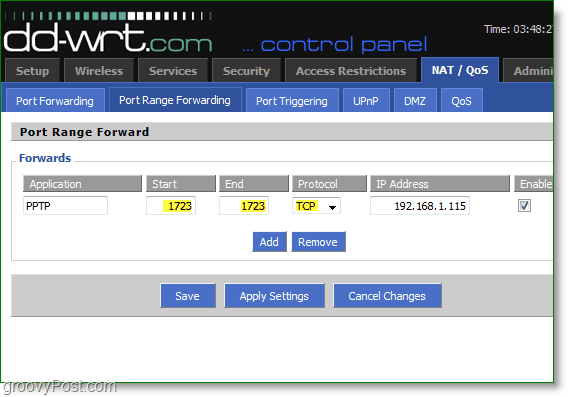
เมื่อตั้งค่ากฎไฟร์วอลล์แล้วมันจะส่งต่อทราฟฟิก VPN / PPTP ทั้งหมดไปยังกล่อง Windows 7 ของคุณ จากนั้นคอมพิวเตอร์ระยะไกลของคุณจะสามารถเข้าถึงอุปกรณ์เครือข่ายทั้งหมดในเครือข่ายภายในบ้านของคุณ (คอมพิวเตอร์เครื่องอื่น ๆ เซิร์ฟเวอร์ ฯลฯ )
สิ่งหนึ่งที่ควรทราบ - ดีเท่ากับ PPTP คือ RDP น่าจะเป็นวิธีที่ง่ายที่สุดในการเข้าถึงเครือข่ายในบ้านของคุณอย่างไรก็ตาม RDP คือ จำกัด อยู่ที่การควบคุมระยะไกลเท่านั้นดังนั้นหากคุณต้องการคัดลอกไฟล์ที่อยู่บนเซิร์ฟเวอร์ภายในบ้าน / พีซีการใช้ Home VPN / PPTP อาจเป็นตัวเลือกที่ดีที่สุด










ทิ้งข้อความไว้